
動画編集はカット繋ぎだけでなく、音声にも気を使わなくてはなりません。勿論、編集で何とかするのではなく収録時から配慮しますが、カメラやマイク性能によっても様々なので、仕上げはキチンとしたいものです。
今回は動画編集ソフト『premiere』のプラグイン『ダイナミック』を使って、音声を聞きやすく整えてみたいと思います。
調整された音楽には向かない
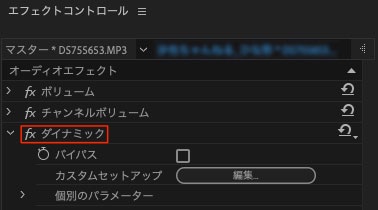 音にも種類がありますが、今回調整するのは『人の声』です。既に調整された音楽に使うと、素材の良さを壊してしまうのでおススメしません。
音にも種類がありますが、今回調整するのは『人の声』です。既に調整された音楽に使うと、素材の良さを壊してしまうのでおススメしません。
人の声は一言であっても強弱がありますし、対談ともなると大きさに差が出てしまいます。そんな音声を長時間聞いたら、確実に疲れてしまいますよね。大きい部分は抑え、小さい部分は持ち上げると、格段に聞きやすくなるはずです。
まずは、タイムラインに配置した音声に、エフェクトから『ダイナミック』をドラッグしましょう。エフェクトコントロールに項目が追加されました。
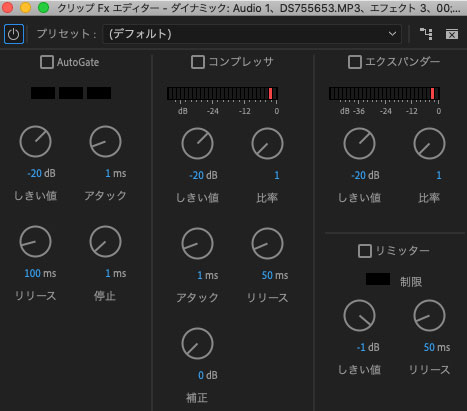 編集をクリックすると、設定項目が表示されます。
編集をクリックすると、設定項目が表示されます。
ちなみに専門家ではないので、表現はイメージです。
音割れを制限する

こちらは、元音です。
波形を振り切り、音割れしている乱暴な部分が含まれますよね。
まずは、大きな音から抑えて行きましょう。
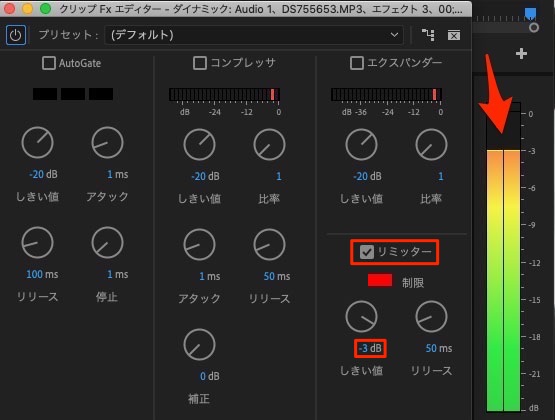 設定右下の『リミッター』にチェックを入れます。
設定右下の『リミッター』にチェックを入れます。
『しきい値』の値を決めます。
音楽との差は『6db』が一般的なようなので、音声は『-3db』を上限としています。

これにより『-3db』を超えた音声部分を『-3db』に留めることが出来ます。
コンプレッサで厚みのある音に
 大きな音は抑えられ差は縮まりましたが、小さな音はそのままです。
大きな音は抑えられ差は縮まりましたが、小さな音はそのままです。
更に聞きやすくする為に『コンプレッサ』を使います。
『コンプレッサ』にチェックを入れ『しきい値』と『比率』を調整します。

『しきい値』とは赤ラインの範囲で、ここはキープするイメージになります。
ラインを超えた部分に対し(3:1)の圧縮を掛けるという意味です。
更に差が縮まりましたよね。しかし、強弱を整えることは出来ましたが、全体的に貧弱になったような気がします。
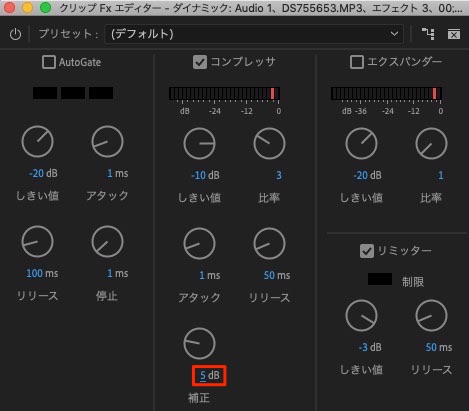 そこで、底上げの『補正』を入力します。
そこで、底上げの『補正』を入力します。

すると制限が掛けられた状態で、小音が上がります。
これで厚みのある音になり、元音と比べると聞きやすくなったはずです。

こちらは『元音』です。
比較してみると、かなりの効果が期待出来そうですね。
個人的には『コンプレッサ』は必ず使う訳ではありませんが、少なくとも『リミッター』は適用するようにしています。